Kaip tinkamai pašalinti kalendoriaus šlamštą iCal

Naujas nepageidaujamas šlamštas atsirado dėl nieko neįtariančių "Apple" kalendoriaus naudotojų, o berniukas erzina. Šiandien mes ketiname paaiškinti, kaip jį saugiai pašalinti, todėl, tikėkimės, to vėl nesijaudins.
Nepatenkinama bandant parduoti jums kokį nors produktą ar paslaugą, kurią nenorite nusipirkti per el. Paštą, dabar šiukšlės turi išsiaiškino, kaip įveikti savo kelią į savo maršrutą. Tačiau "Apple" kalendoriaus kvietimų siunčiami šlamštai negali būti aptikti kaip tradicinis elektroninis šlamštas, o blokavimas visų naudotojų, išskyrus žinomus, kalendoriaus kvietimus būtų pernelyg didelis ir pakenktų šiai funkcijai. Galų gale yra bet koks teisėtas kalendoriaus kvietimų kiekis, kurį galite gauti iš nežinomų vartotojų.
Taigi, jūs turite išspręsti problemą patys. Bet palauk! Jei gaunate kalendoriaus šlamštą, ne spustelėkite "Atmesti" arba pabandykite ištrinti įvykį. Šie šlamšto siuntėjai iš esmės žvejoja tikrus el. Pašto adresus. Atmetus kvietimą, jūs atsiųsite jiems pranešimą, informuojantį juos, kad jie surado tikrą, galiojantį vartotoją.
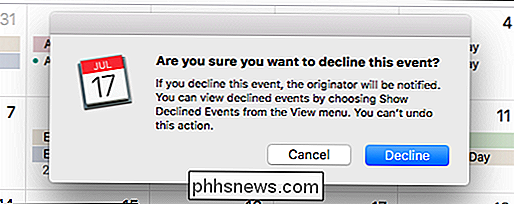
Tačiau yra ir sprendimo būdas: būdas ištrinti įvykį, neatsisakant kvietimo tuo pačiu metu. Pirmiausia turite jį perkelti į naują kalendorių.
Pašalinti Kalendoriaus šlamštą "iPhone"
Norėdami ištrinti "iPhone" ar "iPad" kalendoriaus šlamštą, pirmiausia atidarykite Kalendoriaus programą, tada apačioje palieskite "Kalendoriai".

Kitas , viršutiniame kairiajame kampe bakstelėkite "Redaguoti".

Slinkite žemyn į "iCloud" ir palieskite "Pridėti kalendorių" ir pavadinkite jį tinkamu, pvz., "Šlamštas" arba "Neigiamas pamišimas".
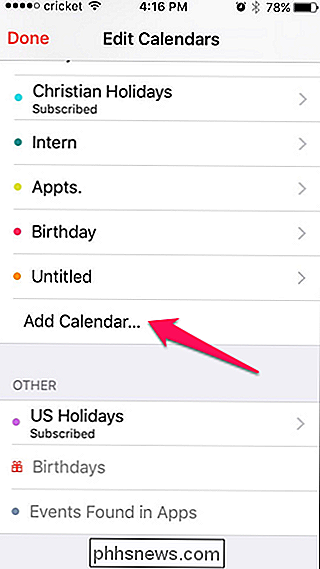
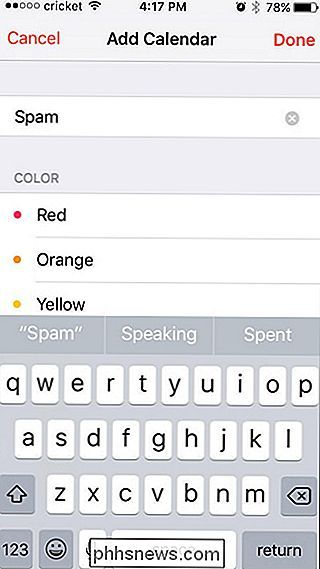
Grįžkite į pagrindinį kalendoriaus ekraną ir apatiniame dešiniajame kampe bakstelėkite "Gautieji".
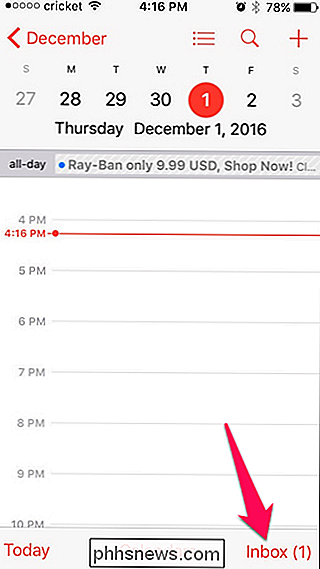
Dabar bakstelėkite spam įvykių pavadinimą ir tada palieskite "Calendar".
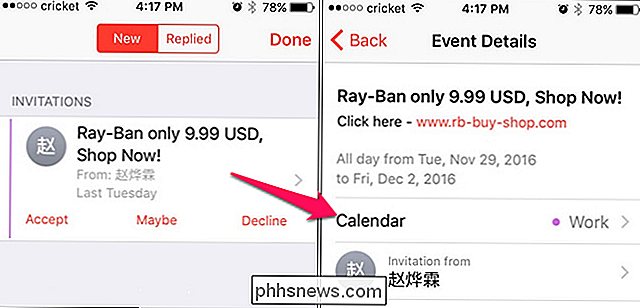
Pasirinkite savo šlamšto kalendorių ir tada bakstelėkite "Atlikta".
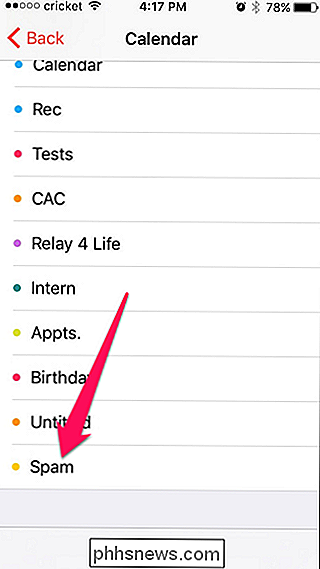
Dar kartą grįžkite į pagrindinį kalendoriaus ekraną, bakstelėkite "Kalendoriai".

Tada dar kartą bakstelėkite "Redaguoti".

Pasirinkite savo šlamšto kalendorių, slinkite žemyn į apačią ir palieskite "Pašalinti kalendorių". Jei pasirodys paraginimas, palieskite "Ištrinti ir nepranešti".
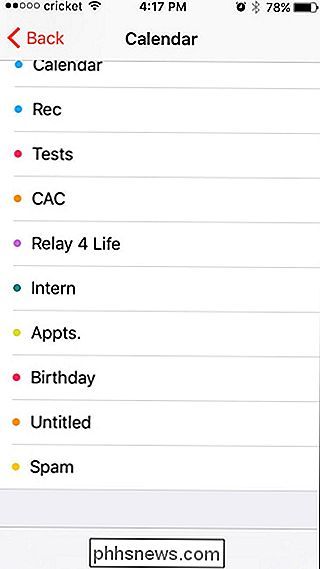
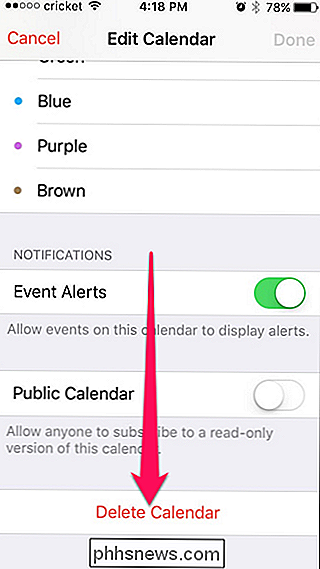
Pašalinti šlamštą "Mac" kompiuteryje
Pašalinti šlamštą "Mac" kalendoriuje atliekamas iš esmės taip pat, kaip ir "iPhone".
Pirmiausia atidarykite kalendoriaus programą ir spustelėkite Failas> Naujas kalendorius. (Galbūt turėsite pasirinkti paskyrą, pvz., "ICloud".)

Tada įveskite naują kalendorių apie šlamštą, pvz., "Šlamštas". Jei jūsų "iCloud" kalendorius (-ai) nematomas, pažymėkite langelį šalia kiekvieno jo pavadinimo.
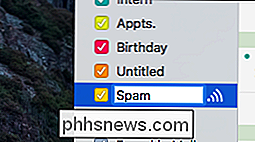
Dabar suraskite savo šlamšto kvietimus ir dukart spustelėkite jį. Spustelėkite spalvotą kvadratą, esantį viršutiniame dešiniajame įvykio lango kampe, kad priskirtumėte ją šlamšto kalendoriui. Padarykite tai visiems savo šlamšto kvietimams.
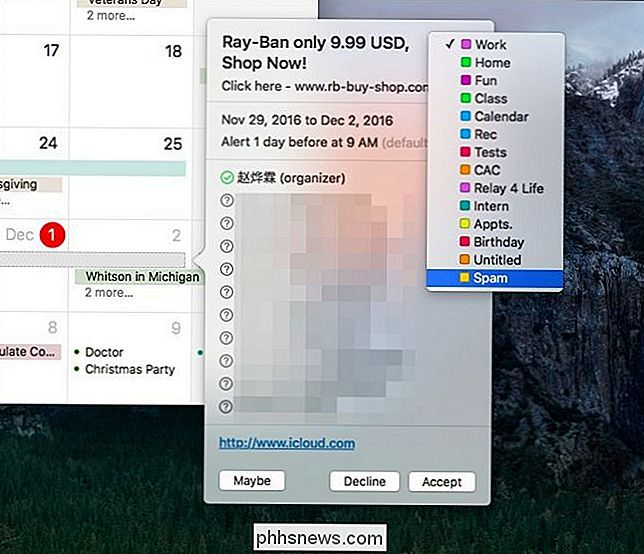
Galiausiai dešiniuoju pelės mygtuku spustelėkite savo šlamšto kalendorių ir spustelėkite "Ištrinti". Jei pasirodys, spustelėkite "Ištrinti ir nepranešti".
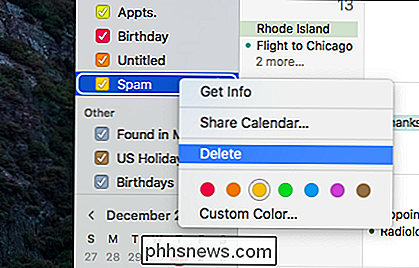
Tikimės, kad tai turėtų padaryti apgauti, o jūsų kalendorius dabar bus šlamštas nemokamas. Deja, tai netrukdo naujiems šlamštai rodyti jūsų kalendoriuje, ir jūs turėsite atlikti šią procedūrą iš naujo, jei atsiras nauja šlamštas. Bet bent jau jūs galite jį ištrinti, neleidžiant nepageidaujamam platintojui žinoti, kad esate tikras.
Arba galite tiesiog ignoruoti jį ir per laiką ištrūkti, bet jei jis užsikemša darbus, tai vienintelis patikimas būdas šiuo metu.

Kaip nukopijuoti aplankus į "Windows užduočių juostą
Windows" neleidžia tiesiogiai prisegti aplankus į užduočių juostą. Vis dėlto lengva išspręsti problemą. Viskas, ką jums reikia padaryti, tai sukurti naują aplanko nuorodą ir tada prisegti tą nuorodą į užduočių juostą. SUSIJUSIOS: Kaip pritaikyti užduočių juostą sistemoje Windows 10 Galite pritaikyti "Windows" užduočių juostą pagal savo skonį daugeliu būdų, bet dėl kažkokių priežasčių aplanko tiesiai į užduočių juostą nėra vienas iš jų.

Kaip skaityti komiksines knygas ir "Manga" į savo pakurti
"IPad" buvo laikomas pagrindiniu komiksų skaitytuvu, tačiau tai nereiškia, kad jūs negalite jo paleisti pinigai su "Kindle". Štai kaip optimizuoti ir perkelti savo komiksus ir mangas į "Kindle". Žinoma, tabletėse gali būti didelių spalvotų ekranų, kurie neabejotinai yra geresni daugeliui komiksų knygų.



